Word是现在十分常用的文件类型之一,有些用户想知道如何将Word文档封面文字对齐排列,接下来小编就给大家介绍一下具体的操作步骤。
具体如下:
-
1. 首先第一步打开电脑中的Word文档,根据下图箭头所指,将文字通过空格分隔。

-
2. 第二步先选中相关文字,接着根据下图箭头所指,依次点击【插入-表格】选项。
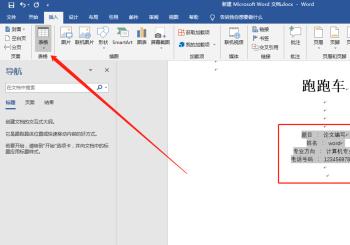
-
3. 第三步在弹出的菜单栏中,根据下图所示,先点击【文本转换成表格】,接着依次勾选【根据内容调整表格、空格】,然后点击【确定】选项。
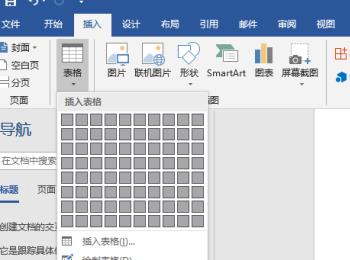
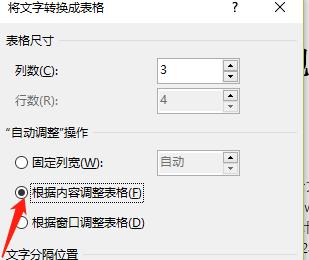
-
4. 第四步插入表格后,根据下图箭头所指,依次点击【开始-居中】选项。
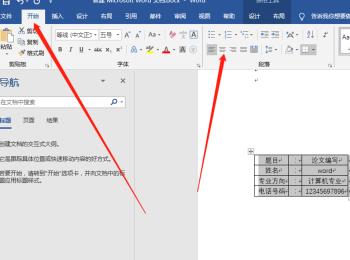
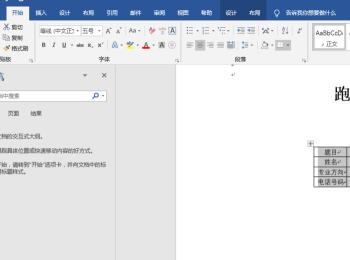
-
5. 第五步根据下图箭头所指,先点击【设计】选项,接着依次点击【边框-无框线】。
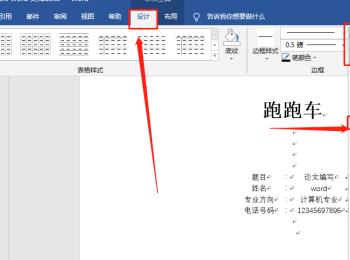
-
6. 第六步先选中封面右侧文字,接着根据下图箭头所指,依次点击【边框-下框线】。
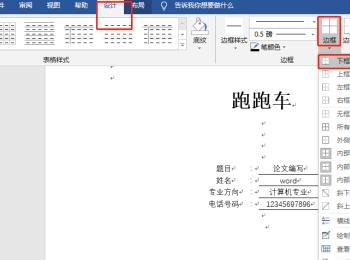
-
7. 最后根据下图箭头所指,先选中封面左侧文件,接着依次点击【开始-分散对齐】即可。

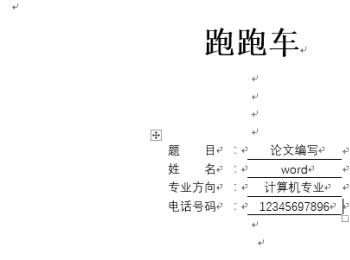
-
以上就是如何将Word文档封面文字对齐排列的方法。
